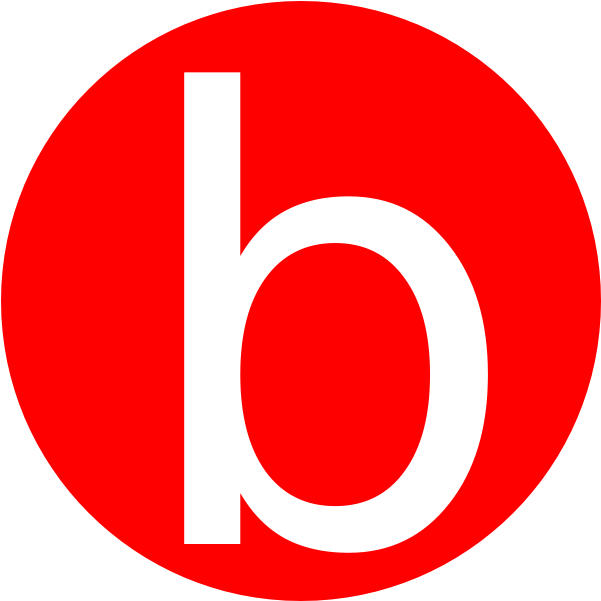 balatsoukas.com
balatsoukas.comΕγκατάσταση WordPress αναλυτικά βήμα προς βήμα για αρχάριους. Ο ευκολότερος τρόπος κατασκευής ιστοσελίδας είναι η δημιουργία site με το wordpress.
Η εγκατάσταση wordpress είναι μία διαδικασία από την κάνουμε κάθε μέρα στην κατασκευή ιστοσελίδων. Ένας από τους σημαντικότερους λόγους για τους οποίους κυριάρχησε το wordpress είναι διότι έγινε τόσο απλό να εκτελέσουμε τα βήματα και να ολοκληρώσουμε τη δημιουργία ενός ιστότοπου. Στο άρθρο αυτό περιγράφονται αναλυτικά τα βήματα της εγκατάστασης του wordpress. Πλέον ουσιαστικά μιλάμε για τα βήματα δημιουργίας ιστοσελίδας. Το wordpress αποτελεί το πρότυπο για την κατασκευή ιστοσελίδων. Για να αποκλίνουμε από αυτό θα πρέπει να έχουμε συγκεκριμένο λόγο για συγκεκριμένη απαίτηση του πελάτη. Κατά τη γνώμη μου πρέπει να μάθετε πάρα πολύ καλά τα βήματα του wordpress ώστε να έχετε ευχέρεια και άνεση στην κατασκευή ιστοσελίδων.
Η κατασκευή ιστοσελίδας του ξεκινάει με την αγορά ενός domain. Μπορούμε να κάνουμε εύκολα αγορά domain μέσα από οποιαδήποτε ελληνική εταιρεία κατοχύρωσης ονομάτων χώρου. Εδώ εχω ενα άρθρο στο οποίο περιγράφω την κατοχύρωση domain. Αυτό ήταν το πρώτο βήμα για την κατασκευή ιστοσελίδας. Στη συνέχεια θα πρέπει να αγοράσουμε ένα πακέτο φιλοξενίας. Αυτό αποτελεί το δεύτερο βήμα για τη δημιουργία ενός site. Και το τρίτο βήμα είναι να κάνουμε αλλαγή nameservers. Με την αλλαγή nameservers ενημερώνουμε τον καταχωρητή του domain σχετικά με το server που θα φιλοξενήσει την ιστοσελίδα μας. Η αλλαγή των nameservers διαρκεί συνήθως από 6 μέχρι 24 ώρες. Συνεπώς από τη στιγμή που θα κάνουμε την αλλαγή του server δεν μπορούμε να ξεκινήσουμε αμέσως την κατασκευή το site αλλά θα πρέπει να περιμένουμε τουλάχιστον ένα εικοσιτετράωρο.
Αφού αγοράσουμε domain και hosting και κάνουμε την αλλαγή των nameservers, πλέον είμαστε έτοιμοι να προχωρήσουμε στην εγκατάσταση του wordpress. για να γίνει αυτό θα πρέπει να κατεβάσουμε τα αρχεία εγκατάστασης από το wordpress.org. Είναι σημαντικό να ξεκαθαρίσουμε ότι μιλάμε πάντα για wordpress.org όχι για wordpress.com. διότι από το wordpress.org κατεβάζουμε τα αρχεία για να εγκαταστήσουμε το δικό μας wordpress στη δική μας ιστοσελίδα ενώ από το wordpress.com μπορούμε να δημιουργήσουμε ένα blog κάτω από το domain wordpress.com και όχι ένα αυτόνομο site. Κατεβάζουμε την τελευταία έκδοση των αρχείων εγκατάστασης του wordpress και κάνουμε extract τα αρχεία σε ένα φάκελο στον υπολογιστή μας.

Εδώ πατάμε των button "download wordpress" και ξεκινάει το κατέβασμα. Το αρχείο έχει πολύ μικρό μέγεθος και δεν θα αργήσει να κατέβει.

Όσο κατεβαίνει το αρχείο δεν χρησιμοποιούμε το chrome μπορούμε να κοιτάμε κάτω αριστερά για να βλέπουμε ένα στρογγυλό κίτρινο εικονίδιο που περιβάλλεται από μία μπλε γραμμή Και δείχνει την πρόοδο του download. Σε γενικές γραμμές για να κατεβάσουμε το αρχείο εγκατάσταση wordpress απαιτούνται το πολύ 2-3 λεπτά.

Αφού κατέβει το αρχείο εγκατάστασης του wordpress στη συνέχεια θα παίζουμε τον κάνουμε extract. στην ακόλουθη εικόνα βλέπουμε ότι κάνουμε δεξί κλικ πάνω στο αρχείο και πατάμε "εξαγωγή όλων". Εάν έχουμε αγγλικά windows τότε η αντίστοιχη επιλογή θα είναι "extract". Για να κάνω εξαγωγή θα πρέπει να έχουμε ένα πρόγραμμα αποσυμπίεσης όπως για παράδειγμα το winrar ή το winzip. και τα δύο είναι δωρεάν και μπορούμε να τα κατεβάσουμε και να τα εγκαταστήσουμε στον υπολογιστή μας εάν δεν τα έχουμε ήδη εγκατεστημένα.

Όταν ολοκληρωθεί το extract τότε θα δούμε τη λίστα των αρχείων εγκατάστασης του wordpress. Ένα ασχοληθείτε με την κατασκευή ιστοσελίδων τότε μετά από κάποιο πληθώρα εγκαταστάσεων θα σας είναι πολύ οικεία αυτή η λίστα αρχείων. κάθε φορά που τη βλέπετε θα καταλάβετε αμέσως ότι πρόκειται για wordpress, είτε τη βλέπετε στο δίσκο του υπολογιστή σας είτε τη βλέπετε στο δίσκο του server.

Στη συνέχεια θα πρέπει να δημιουργήσουμε βάση δεδομένων για το wordpress. Αυτό γίνεται μέσα από το phpmyadmin. Το phpmyadmin περιλαμβάνεται τόσο στο plesk όσο και στο cpanel. αποτελεί το πιο δημοφιλή τρόπο για τη διαχείριση βάσεων δεδομένων. Είναι σημαντικό να αποθηκεύσουμε τους κωδικούς σε ένα αρχείο διότι θα τους χρησιμοποιήσουμε στο αμέσως επόμενο βήμα.

Εδώ ουσιαστικά πρέπει να εισάγουμε τρία στοιχεία. Το πρώτο είναι το όνομα της βάσης δεδομένων. Το δεύτερο είναι το username του διαχειριστή της βάσης δεδομένων και το τρίτο είναι το password του διαχειριστή δεδομένων. Συνήθως το hostname είναι localhost. Σε αυτή την περίπτωση δεν χρειάζεται να σημειώσουμε τίποτα. εάν όμως δεν είναι εδώ κακός θα πρέπει να το σημειώσουμε ότι θα μας χρειαστεί στο επόμενο βήμα. Εδώ πρέπει να τονίσουμε δύο πράγματα. Πρώτον ότι καλό θα είναι να τα αποθηκεύσουμε αυτά σε ένα αρχείο κειμένου γίνεται να μας χρειαστούν στο αμέσως επόμενο βήμα. Δεύτερον ότι το όνομα της βάσης database name Όπως και το όνομα του διαχειριστή database username περιλαμβάνουν και το πρόθεμα. Δηλαδή για παράδειγμα το όνομα του διαχειριστή Δεν είναι μόνο η λέξη που θα βάλουμε στο κουτάκι (textbox) δίπλα στο database name αλλά περιλαμβάνει και το πρόθεμα πριν από το κουτάκι αυτό.

Εδώ βλέπουμε ότι δημιουργήθηκε η βάση δεδομένων. Για παράδειγμα βλέπουμε το πλήρες όνομα της βάσης δεδομένων το οποίο είναι "agar237456_1111". Από κάτω βλέπουμε το username του διαχειριστή της βάσης δεδομένων το οποίο είναι "agar237456_11122". Το password δεν φαίνεται για ευνόητους λόγους.

Τώρα επανερχόμαστε στο αρχείο που κατεβάσαμε. Ανοίγουμε το φάκελο Και εκεί υπάρχει το αρχείο wp-config-sample.php. θα πρέπει να ανοίξουμε αυτό το αρχείο και να αντικαταστήσουμε τέσσερις παραμέτρους. Τι είναι οι παράμετροι πού αποθηκεύσουμε σε αρχείο κατά τη δημιουργία της βάσης δεδομένων στο προηγούμενο βήμα. στην ακόλουθη εικόνα βλέπουμε το σημείο στο οποίο πρέπει να γράψουμε αυτές τις παραμέτρους.

Στη γραμμή 23 θα πρέπει να βάλουμε το όνομα της βάσης δεδομένων που δημιουργήσαμε στο προηγούμενο βήμα. Στη γραμμή 26 θα πρέπει να βάλουμε το όνομα του διαχειριστή της βάσης δεδομένων ενώ στη γραμμή 29 θέλουμε να βάλουμε το password. Σε περίπτωση που δεν χρησιμοποιούμε το localhost θα πρέπει να κάνουμε αντικατάσταση αυτού στη γραμμή 32.

Αφού κάνουμε αυτή την αλλαγή θα πρέπει να κάνουμε rename μετονομασία του αρχείου από wp-config-sample.php σε wp-config.php
Πλέον είμαστε έτοιμοι να ανεβάσουμε τα αρχεία στο server. Αυτό μπορεί να γίνει πολύ εύκολα με ένα πρόγραμμα ftp όπως για παράδειγμα το filezilla. Στο αριστερό παράθυρο υπάρχουν τα τοπικά αρχεία του υπολογιστή μας. Στο δεξί παράθυρο υπάρχουν τα αρχεία που έχουμε ανεβάσει στο server. Αρχικά ο server είναι κενός και δεν έχει αρχεία. Θα πρέπει να πάρω στο αριστερό παράθυρο για να βρούμε το φάκελο που τοποθετήσαμε τα αρχεία του wordpress και κάναμε rename το αρχείο σε wp-config.php. Πρέπει να επιλέξουμε όλα τα αρχεία για όλους τους φακέλους που βρίσκονται εκεί και να τα ανεβάσουμε στο root. Δηλαδή στον κεντρικό φάκελο που θα φιλοξενεί στην ιστοσελίδα μας. Αφού τα επιλέξουμε όλα θα πατήσουμε δεξί κλικ και στη συνέχεια upload. Θα περιμένουμε λίγο μέχρι να ανέβουν όλα τα αρχεία του wordpress.


Πλέον αφού ανέβουν όλα τα αρχεία είμαστε έτοιμοι να εκτελέσουμε τον οδηγό εγκατάστασης του wordpress. Θα ανοίξουμε τον browser και θα γράψουμε το domain στο οποίο θα εγκατασταθεί το wordpress. Βεβαίως πρέπει να είναι το ίδιο στο οποίο ανεβάσαμε τα αρχεία στο προηγούμενο βήμα. Εάν οι πληροφορίες της βάσης δεδομένων που καταχωρίσαμε είναι σωστές τότε θα ξεκινήσει ο οδηγός εγκατάστασης ο οποίος θα μας οδηγήσει βήμα προς βήμα στην ολοκλήρωση της δημιουργίας της ιστοσελίδας wordpress.
Ξεκινάει ο οδηγός εγκατάστασης του wordpress:

Το πρώτο βήμα του οδηγού εγκατάστασης wordpress:

Στη συνέχεια δηλώνουμε κάποιες βασικές ρυθμίσεις όπως για παράδειγμα ο τίτλος του ιστότοπου το όνομα χρήστη και το συνθηματικό. Ουσιαστικά το όνομα χρήστη και το συνθηματικό αποτελούν τον κωδικό του wordpress τα οποία θα χρησιμοποιηθούν στο μέλλον για να κάνουμε login στον πίνακα ελέγχου. Καλό θα είναι να αποθηκεύσουμε το όνομα χρήστη και το συνθηματικό σε ένα σημειωματάριο ώστε θα το βρούμε εύκολα στο μέλλον. Ακόμα καλύτερα βέβαια είναι να βάλουμε έναν κωδικό που να το θυμόμαστε και να μην έχουμε ανάγκη τα σημειωματάρια. Σε περίπτωση που ξεχάσουμε τον κωδικό θα χρειαστούμε την ηλεκτρονική διεύθυνση για να κάνουμε ανάκτηση. Αυτό σημαίνει ότι πρέπει να δώσουμε μία πραγματική ηλεκτρονική διεύθυνση. Τέλος καθορίζουμε εάν θέλουμε το wordpress να εμφανίζεται σε μηχανές αναζήτησης ή όχι. Αυτή η επιλογή είναι πολύ χρήσιμη στην περίπτωση που φτιάχνουμε ένα wordpress για εκπαιδευτικούς σκοπούς και δεν θέλουμε να το δουν οι μηχανές αναζήτησης.Εδώ βάζουμε κωδικό του διαχειριστή wordpress:

Η εγκατάσταση wordpress ολοκληρώθηκε:

Η αρχική σελίδα wordpress:

Το όνομα χρήστη και το συνθηματικό το δηλώσαμε σε προηγούμενο βήμα. Εάν δεν θυμόμαστε τον κωδικό μπορούμε να κάνουμε ανάκτηση χρησιμοποιώντας το email που δηλώσαμε στο προηγούμενο βήμα. Εδώ βλέπουμε πως κάνουμε login στο wordpress:

Πλέον η εγκατάσταση του wordpress ολοκληρώθηκε και μπορούμε να δούμε το περιβάλλον διαχείρισης. Ο πίνακας ελέγχου είναι ιδιαίτερα απλός. Στα αριστερά βρίσκονται τα περιεχόμενα και στο κέντρο οι οθόνες διαχείρισης. Περιβάλλον διαχείρισης wordpress:

Όταν ο οδηγός φτάσει στο τέλος του όταν θα έχει ολοκληρωθεί η εγκατάσταση του wordpress. Θα έχει δημιουργηθεί ένας ιστότοπος. Επίσης θα έχουμε δυνατότητα να κάνουμε login και να διαχειριστούμε αυτό τον ιστότοπο. Το username και το password του διαχειριστή καθορίστηκαν στο τελευταίο βήμα της εγκατάστασης του wordpress. Καλό θα είναι να τα αποθηκεύσουμε σε ένα χαρτί σε ένα αρχείο για να μην τα χάσουμε. Βεβαίως όμως ακόμα και να τα χάσουμε έχουμε τη δυνατότητα να κάνουμε recovery του κωδικού διαχείριση στο wordpress αρκεί να έχουν πρόσβαση στο e-mail το οποίο δηλώσαμε. Εδώ ολοκληρώθηκε η εγκατάσταση του wordpress και πλέον ξεκινάμε τη διαχείριση και τη δημιουργία της ιστοσελίδας. Στη συνέχεια μπορούμε να προχωρήσουμε στη διαχείρηση των προϊόντων στο woocommerce και σε άλλες χρήσιμες ενέργειες πάνω στο eshop.
Αφού εγκαταστήσουμε το wordpress στη συνέχεια μπορούμε να κάνουμε τα πρώτα βήματα στην κατασκευή της ιστοσελίδας. Θα κάνουμε σύνδεση login στο περιβάλλον διαχείρισης του wordpress για να κάνουμε εισαγωγή του πρώτου άρθρου. Πλέον η κατάσταση είναι πάρα πολύ απλή και μπορεί να τη διαχειριστεί ακόμα και ένα παιδάκι του δημοτικού. Η διαδικασία της εισαγωγής άρθρου είναι η πιο συνηθισμένη ενέργεια που κάνουμε κατά τη διαχείριση ιστοσελίδας wordpress. Εδώ μπορείτε να δείτε πώς γίνεται η κατασκευή ιστοσελίδας wordpress.
Αφού εγκαταστήσετε το wordpress στη συνέχεια μπορείτε να πλοηγηθείτε στο ιδιαίτερα απλό περιβάλλον του πίνακα διαχείρισης. Σε γενικές γραμμές οι περισσότεροι άνθρωποι μπορούν να μάθουν το wordpress μόνοι τους χωρίς την ανάγκη μαθημάτων κατασκευής ιστοσελίδας. Κάποιοι άλλοι όμως είτε λόγω πίεσης χρόνου που οφείλεται σε επαγγελματικές υποχρεώσεις ειτε λόγω έλλειψης τεχνολογικού υπόβαθρου προτιμούν να παρακολουθήσουν σεμινάρια wordpress. Βεβαίως όταν κάποιος παρακολούθησε μαθήματα wordpress θα έχει πολύ καλύτερες γνώσεις και πολύ πιο ολοκληρωμένη εικόνα του περιβάλλοντος διαχείρισης. Στην ιστοσελίδα μας έχουμε αρκετά μαθήματα wordpress. Επίσης μπορείτε να ενημερωθείτε σχετικά με τις ώρες που πραγματοποιούνται τα σεμινάρια wordpress καθώς και το περιεχόμενο αυτών.
Αφού εγκαταστήσουμε το wordpress εκτός από την κατασκευή ιστοσελίδας μπορούμε να προχωρήσουμε και στη δημιουργία e-shop. Αυτό γίνεται χρησιμοποιώντας ένα plug-in που ονομάζεται WooCommerce. Βεβαίως το wordpress δεν κατασκευάστηκε για να δημιουργούμε ηλεκτρονικά καταστήματα αλλά για να φτιάχνουμε blog και ιστοσελίδες. όμως πλέον είναι το πιο δημοφιλές content management system με πολύ μεγάλη διαφορά από το δεύτερο. Εφόσον οι άνθρωποι ήδη γνωρίζουν πως θα κατασκευάζουν ιστοσελίδες με το wordpress είναι το λογισμικό που θα προτιμήσουν και για την κατασκευή ενός e-shop.
Παρόλο που η δημιουργία eshop με το woocommerce χτίζεται πάνω στο wordpress και όχι σε μία αμιγώς πλατφόρμα ηλεκτρονικού εμπορίου έχει καταφέρει να είναι το πιο δημοφιλές cms για την κατασκευή e-shop. Το μεγαλύτερο ποσοστό ηλεκτρονικών καταστημάτων παγκοσμίως στηρίζεται στην κατασκευή e-shop με το woocommerce. Εδώ δείχνουμε πώς μπορείτε να κάνετε εγκατάσταση και στη συνέχεια δημιουργια eshop woocommerce.
Στο προηγούμενο παράδειγμα είδαμε το link στο οποίο πρέπει να πατήσουμε για να μάθουμε να κάνουμε κατασκευή ιστοσελίδας wordpress. Η ίδια η κατασκευή δεν αρκεί αν δεν ανέβει ψηλά στις μηχανές αναζήτησης. Για να το πετύχουμε αυτό θα πρέπει να κάνουμε βελτιστοποίηση άρθρων και σελίδων. Το ίδιο το wordpress έχει εξαιρετικές seo δυνατότητες. Επιπλέον όμως υπάρχει το Yoast SEO το οποίο διευκολύνει ακόμα περισσότερο τη βελτιστοποίηση του περιεχομένου.
Μετά την εγκατάσταση του wordpress θα πρέπει να το εμπλουτίσουμε με κάποια πολύ χρήσιμα wordpress plugins. Αυτά αφορούν δυνατότητες βελτιστοποίησης, επικοινωνίας και σύνδεσης με τα κοινωνικά δίκτυα. Επίσης είναι σημαντικό να επιλέξουμε το κατάλληλο απλά για την ασφάλεια. Εδώ έχουμε μία λίστα με τα πιο χρήσιμα wordpress plugins. Η εγκατάσταση ενός wordpress plug-in συνήθως είναι μία εξαιρετικά απλή διαδικασία που γίνεται με το πάτημα ενός κουμπιού. Εάν θέλετε να δείτε πως μπορείτε να εγκαταστήσετε κάποια wordpress plug-in δεν έχετε παρά να διαβάσετε τρία άρθρα στα οποία περιγράφουμε λεπτομερώς την εγκατάσταση και τη χρήση επιλεγμένων πρόσθετων του wordpress:
Εάν θέλετε απλά να κάνετε εξάσκηση τότε μπορείτε να εγκαταστήσετε το xampp για να αποφύγετε το κόστος αγοράς πακέτου φιλοξενίας. Εδώ υπάρχουν οδηγίες για την κατασκευή ιστοσελίδων με το xampp.
Κατά τη γνώμη μου το πιο σημαντικό από το παραπάνω plug-in είναι το yoast seo γιατί μας δίνει τη δυνατότητα να κάνουμε προώθηση ιστοσελίδας. Είναι ένα plug-in το οποίο δεν πρέπει να λείπει από κανένα ιστότοπο wordpress. Διότι σε κάθε ιστότοπο χρειάζεται να κάνουμε προώθηση ιστοσελίδας. Άλλωστε αυτός είναι ο σημαντικότερος λόγος για τον οποίο ο κόσμος επιλέγει το wordpress και το ανέδειξε ως το δημοφιλέστερο CMS παγκοσμίως. Από τη μία η απλότητα και από την άλλη η εξαιρετικά καλή συμπεριφορά στις μηχανές αναζήτησης. Επιλέγουμε το wordpress διότι μας διευκολύνει πολύ να ανέβουμε τα αποτελέσματα της κατάταξης της Google. Αυτή ακριβώς η διαδικασία ονομάζεται προώθηση ιστοσελίδας ή seo. Πολλές φορές μάλιστα κάνουμε εγκατάσταση wordpress μόνο και μόνο για να μπορούμε να δημοσιεύουμε προωθητικά άρθρα για την προώθηση της ιστοσελίδας. Για παράδειγμα στην περίπτωση ηλεκτρονικού καταστήματος μπορεί να έχει εγκατασταθεί ήδη το opencart ή το magento για τη διαχείριση του e-shop. Επειδή αυτά τα λογισμικά είναι κατασκευασμένα αποκλειστικά για τη δημιουργία ηλεκτρονικών καταστημάτων δεν παρατηρούν καλές δυνατότητες seo πότε διευκολύνουν τη συγγραφή άρθρων στο βαθμό που τη διευκολύνει το wordpress. Για αυτό το λόγο δημιουργούμε ένα υποφάκελο στο root του site και εγκαθιστούμε εκεί το wordpress.
Τα τελευταία χρόνια όλο και πληθαίνουν οι απαιτήσεις για τη δημιουργία τρισδιάστατων εικονικών καταστημάτων. Όταν λέμε τρισδιάστατο εικονικό κατάστημα εννοούμε να περιβάλλον virtual reality στο οποίο ο χρήστης μπορεί να πλοηγηθεί έχοντας την αίσθηση ότι μπαίνει σε ένα πραγματικό κατάστημα και μπορεί να περπατήσει από δωμάτιο σε δωμάτιο και απο ράφι σε ράφι. Το wordpress δεν προσφέρει δυνατότητα δημιουργίας τέτοιων εικονικών καταστημάτων. Για το σκοπό αυτό μπορεί να χρησιμοποιηθεί εξειδικευμένο λογισμικό όπως για παράδειγμα το unity που χρησιμοποιείται στην κατασκευή παιχνιδιών και τρισδιάστατων εταιρικών παρουσιάσεων. Η δημιουργία εικονικών καταστημάτων με τον unit είναι μία απλή υπόθεση αρκεί να γνωρίζουμε πώς λειτουργεί η πλατφόρμα. Ο κύριος σκοπός της πλατφόρμας του unity είναι η κατασκευή παιχνιδιών. Εκτός από το unity υπάρχουν και άλλες πλατφόρμες που χρησιμοποιούνται στην κατασκευή παιχνιδιών όπως για παράδειγμα Unreal Engine, GameMaker Studio και Torque 3D. Το αποτέλεσμα του unity μπορεί να γίνει ded πλατφόρμα του wordpress. Συγκεκριμένα μπορείτε να ενσωματώσετε το προϊόν που θα φτιάξετε με τον unity σε μία σελίδα ή ένα άρθρο του wordpress. Για όποιον ενδιαφέρεται να εμβαθύνει στην κατασκευή παιχνιδιών ή στη δημιουργία τρισδιάστατων ηλεκτρονικών καταστημάτων έχουμε δημιουργήσει μαθήματα κατασκευής παιχνιδιών.
Έχουμε δημιουργήσει και άλλους οδηγούς εγκατάστασης. Δείτε πως θα εγκαταστήσετε άλλα δημοφιλή Content Management Systems: